Weergave van Filters¶
Het tabblad Filters wordt gebruikt om de set getoonde afbeeldingen in het Afbeeldingsgebied te beperken. Normaal wordt de linker zijbalk gebruikt met zijn verschillende weergaven om de getoonde afbeeldingen te beperken. Bijvoorbeeld een album in de linker zijbalk selecteren beperkt de inhoud van het Afbeeldingsgebied tot afbeeldingen in dat album, terwijl het selecteren van een label in de linker zijbalk de inhoud in het Afbeeldingsgebied beperkt to afbeeldingen met dat toegekende label. Het tabblad Filters in de rechter zijbalk biedt een aantal filters die indien geselecteerd verder de inhoud van het Afbeeldingsgebied beperkt.
U heeft als voorbeeld een tag met de naam publiek die aan al uw foto’s is gekoppeld behalve uw privé foto’s. U kunt vervolgens in de rechter zijbalk deze tag publiek selecteren om de privé foto’s te verbergen (al diegene die niet de tag publiek hebben). Welke selectiemodus u ook kiest in de linker zijbalk, alleen de publiek foto’s zullen getoond worden.
Een ander veel voorkomend voorbeeld is de selectie van een aantal sub-tags in een boomstructuur. Stel dat u in een tag-boom met 7 verschillende kleuren alleen rood en groen wilt laten zien. Klik eenvoudig op de tag kleur en activeer vervolgens rood en groen in in de rechter zijbalk.
U kunt ook een combinatie van de filters gebruiken maar dat vereist een iets betere uitleg. Selectie van afbeeldingen is gebaseerd op boolean EN van all verschillende typen filters in de zijbalk Filters. Dit omvat filters Tekst, MIME-type, GEo-locatie, tags en Gezichtstags, samen met filters kleur, kiezen en waardering in de sectie Labelsfilter. Dat betekent dat aan alle geselecteerde filters voldaan moet worden om een afbeelding te tonen. Als u JPG in het filter voor MIME-typefilter en rood in het Labelsfilter selecteert zullen alleen die foto’s uit de selectie in de linker zijbalk worden getoond die het formaat JPG hebben EN het label rood.
Aan de andere kant zijn de tags in het tagfilter en de individuele labels binnen één type labels verbonden met logische waarde OF zoals u misschien al hebt opgemerkt in het bovenstaande voorbeeld openbaar/privé. Dit betekent dat als u meer dan één tag in het Tagsfilter activeert alle afbeeldingen met minstens een van deze tags toegepast zullen verschijnen (zolang ze niet uitgesloten worden door een van de andere filters).
Een ander gebruik van het tabblad Filter in de rechter zijbalk is tag toekennen met slepen en loslaten. Laten we zeggen dat u kiest om met de hulp van de linker zijbalk een aantal afbeeldingen te tonen. Om een bestande tag toe te kennen aan ee n selectie van deze afbeeldingen, sleep de tag vanuit de rechter zijbalk op een afbeelding. Een dialoog zal opdoemen en vragen of deze tag toegepast zou moeten worden alleen op dit item of op alle (getoonde) item indien er meer dan één miniatuur was geselecteerd. op de geselecteerde items. Afbeeldingen kunnen ook een tag krijgen door de afbeelding(en) op de tag in de rechter zijbalk te slepen.
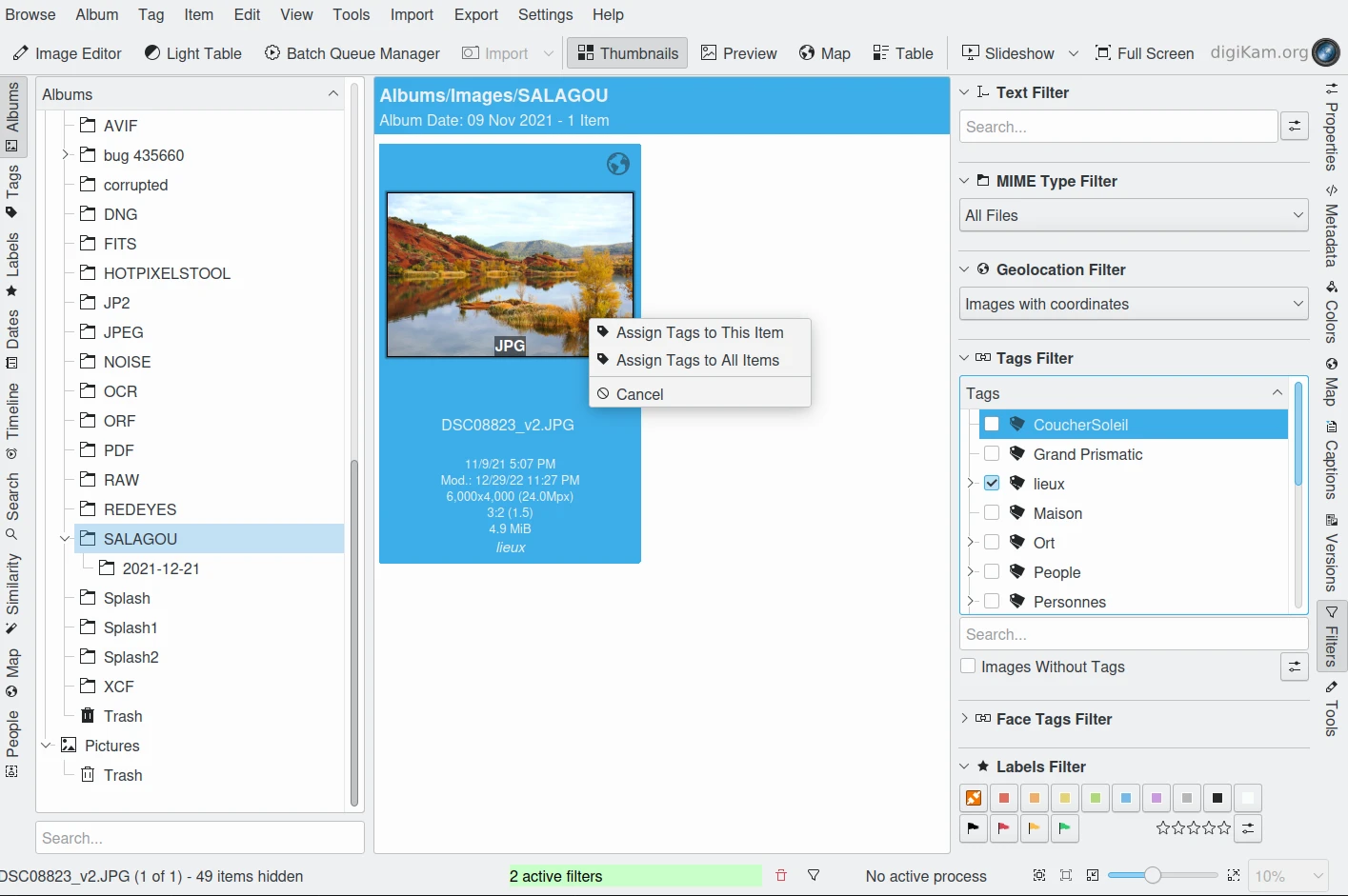
De filtersweergave uit de rechter zijbalk¶
In het voorbeeld van hierboven zijn in het hoofdvenster de foto´s te zien uit een album, het tagfilter is ingesteld op ‘Lieux’, wat de verzameling beperkt tot 3 afbeeldingen. In het Geo-locatiefilter hebben we Afbeeldingen met coördinaten geselecteerd, wat slechts één afbeelding overlaat uit de lijst met items met GPS-informatie. Daarna is een tag vanuit het Tagfilter op het pictogram gesleept en erop losgelaten. Een pop-up dialoogvenster vraagt of de tag toegepast moet worden op alleen dit item of op alle (getoonde) items.
Merk op dat het Tekstfilter een klein afrolmenu bevat om te selecteren welke afbeeldingsinformatie meegenomen zou moeten worden in het zoeken en de waarderingsgroep in het Labelsfilter heeft een afrolmenu om te kiezen of u een bepaalde waardering of een reeks wilt.